Knižnica častí PDT#
Ponuka pre knižnicu častí

Tento modul je v počiatočnom štádiu pre verzie do 1.1.5 vrátane a je pokusom o usporiadanie kolekcií častí ako objektov v centrálnom úložisku. Táto knižnica bude pozostávať z objektov, kolekcií a materiálov. Zatiaľ sú umiestnené v udržiavanom blend súbore v Blenderi:
„…../Scripts/Addons/clockworxpdt“ (umiestnenie doplnku PDT).
Zásady:#
Koncepcia spočíva v ukladaní dielov buď ako jednotlivých objektov, alebo v prípade zložitejších dielov, ako je napríklad zostava mechanizmu, ako kolekcií. Keď sú objekty prepojené alebo pridané, Blender prinesie so sebou materiály objektu. Ak časť pripojíte viackrát, získate veľa kópií toho istého materiálu - čo nie je efektívna situácia. Takže odporúčanie pre tento skúšobný systém je ponechať materiály mimo objektov a ukladať ich buď oproti objektu „držiteľa“, alebo nastaviť falošného užívateľa, aby sa materiál vždy nachádzal v blend súbore knižnice. Potom môžete materiál pripojiť alebo prepojiť raz a priradiť ho k mnohým kópiám pripojeného alebo prepojeného objektu.
Plán je rozšíriť systém tak, aby užívatelia mohli posielať objekty, kolekcie alebo materiál zo svojho aktuálne otvoreného blend súboru do knižnice blend súboru. To bude ďalší vývoj v neskoršej verzii, ak to bude možné. Knižnice súčiastok existujú v systémoch CAD od 80. rokov minulého storočia, kde sa nazývali „bunky“ a mali jednu alebo viacero „knižníc buniek“ na ich uloženie, pričom každá bunka mala užívateľom definovaný počiatočný bod, ktorý sa používal na umiestnenie súčiastky. Postup spočíval v tom, že ste umiestnili kurzor na miesto, kde ste chceli mať diel, potom ste ho zavolali podľa názvu a umiestnil sa s počiatkom na mieste kurzora.
Knižnica častí PDT používa rovnakú metódu na ukladanie, vyvolávanie a umiestňovanie častí na polohu kurzora:
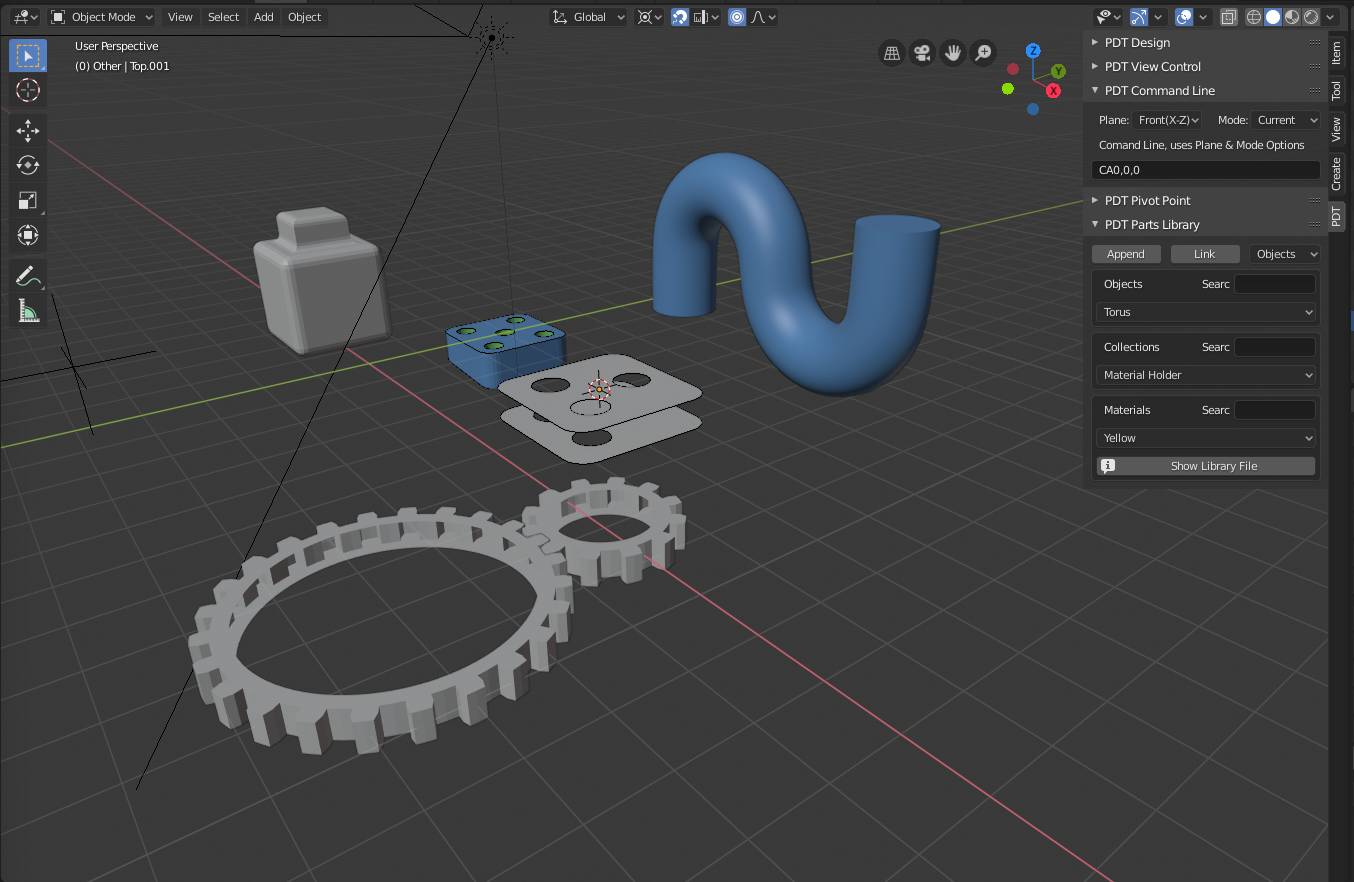
Zobrazí sa ponuka knižnice dielov a niekoľko vzorových dielov, ktoré boli pridané buď pomocou Pripojenia, alebo Prepojenia.
Súbor knižnice častí:#
Knižnice dielov môžu byť umiestnené kdekoľvek v systéme. Umiestnenie vášho súboru, bežného Blender blend súboru, sa nastavuje v PDT Predvoľby Doplnky (:menuselection: Predvoľby –> Doplnky):
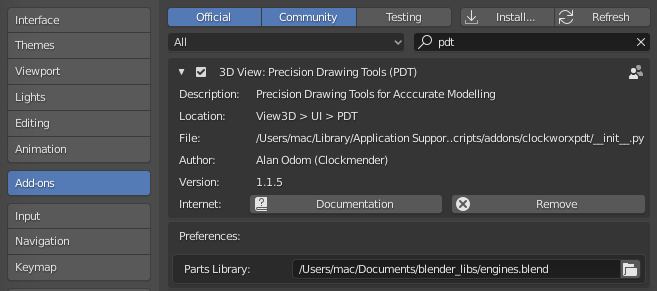
Môžete buď zadať umiestnenie a názov súboru, alebo kliknúť na ikonu Priečinok a použiť nástroje na výber súborov v Blenderi na navigáciu k súboru. Voliče v PDT sa potom automaticky aktualizujú s objektmi, kolekciami a materiálmi vášho súboru, ktoré podliehajú akýmkoľvek kritériám vyhľadávania. to môžete kedykoľvek počas relácie zmeniť a získať prístup k údajom z iného súboru knižnice.
Možnosti sú:#
Pripojiť - pridá vybraný objekt, kolekciu alebo materiál z knižnice do aktuálneho blend súboru.
Prepojiť - prepojí vybraný objekt, kolekciu alebo materiál z knižnice do aktuálneho blend súboru.
To, či budete pracovať s objektami, kolekciami alebo materiálmi, závisí od nastavenia Výber vedľa tlačidla Prepojiť.
Ďalšie tri voliče zobrazia Objekty, Kolekcie a Materiály v knižnici blend súboru, a to buď všetky, alebo filtrované podľa vstupu Vyhľadať vedľa každého voliča.
Reťazce Hľadať pozostávajú z ľubovoľných znakov, ktoré sa vyskytujú kdekoľvek v názvoch objektov, kolekcií alebo materiálov. Takže vyhľadávanie pomocou gear vo vyhľadávacom poli nájde napríklad objekty s názvom 25T 20mm gear alebo gears - 20mm 25teeth atď.
Princíp fungovania je teda nasledovný:
Umiestnite 3D kurzor na miesto, kde chcete umiestniť objekty.
Zadajte všetky požadované kritériá vyhľadávania, aby ste zúžili zoznam zobrazený vo výberovom okne.
Vyberte typ, s ktorým chcete pracovať: Objekty, kolekcie alebo materiály.
Vyberte požadovaný objekt, kolekciu alebo materiál.
Kliknite na tlačidlo
PripojiťaleboPrepojiť.
V súčasnosti sa pri prenesení kolekcie na miesto kurzora umiestnia VŠETKY objekty tejto kolekcie. Účelom je priniesť komplexné modely a predpokladať, že budú umiestnené „ako jeden“ na mieste kurzora, to tiež predpokladá, že boli vytvorené ako množstvo objektov so spoločným počiatkom v knižnici.
V tejto fáze sa navrhuje, aby sa materiály mohli importovať a používať na každom objekte, ku ktorému sú vhodné, môže sa stať, že mnohé časti majú spoločný materiál, a v takom prípade použitie tohto prístupu nemá za následok veľa duplicitných materiálov v blend súbore.
Tlačidlo Zobraziť súbor knižnice zobrazí užívateľovi vo vyskakovacom okne umiestnenie súboru knižnice častí, ktoré sa vypíše aj do konzoly, ak spúšťate Blender z terminálu. Účelom tejto funkcie je uľahčiť nájdenie knižnice súčiastok na úpravu.
Súbor knižnice môžete otvoriť v Blenderi a upravovať ho ako akýkoľvek iný blend súbor, do ktorého môžete pridať vlastné objekty, kolekcie a materiály.
Tu je príklad série motorov, ktoré sa používajú v mnohých rôznych bicykloch, trojkolkách a trojkolesových vozidlách, ktoré boli pridané zo súboru knižnice do pracovného blend súboru, potom boli priradené materiály:

Každý mechanizmus je modelovaný ako súbor jednotlivých objektov usporiadaných ako kolekcie v knižnici blend súboru. Všetky jednotlivé objekty v každej kolekcii majú spoločný počiatočný bod, takže ich možno umiestniť na správne relatívne miesto.
Alternatívou, o ktorej sa v tejto fáze uvažuje, by bolo uložiť do knižnice dielov len jedinečné komponenty týchto motorov, ktoré majú napríklad spoločné valce, potom ich pridať alebo prepojiť do projektového súboru a zostaviť požadovaný motor.
Systém bol v tejto fáze vývoja zámerne ponechaný v premenlivom stave, aby sa mohli preskúmať nápady a systém sa mohol zdokonaliť. môže byť odstránený vývojom v Blenderi smerom k lepším a schopnejším systémom správy aktív.